آشنایی و درک بهتر OneDrive
بسیاری از ویژگیهای نرمافزار Office به منظور ذخیرهسازی و به اشتراکگذاری آنلاین فایلها طراحی شدهاند. OneDrive فضای ذخیرهسازی آنلاین مایکروسافت است که میتوانید از آن برای ذخیره، ویرایش و به اشتراکگذاری اسناد و فایلهای دیگر استفاده کنید. میتوانید به OneDrive از طریق کامپیوتر، گوشی هوشمند یا هر یک از دستگاههایی که استفاده میکنید، دسترسی پیدا کنید.
برای شروع استفاده از OneDrive، تنها نیاز است که یک حساب کاربری رایگان مایکروسافت ایجاد کنید، اگر قبلاً یکی ندارید.
پس از داشتن حساب کاربری مایکروسافت، قادر خواهید بود به Office وارد شوید. کافی است روی گزینه «ورود» در گوشه بالای سمت راست پنجره Word کلیک کنید.

مزایای استفاده از OneDrive
پس از ورود به حساب مایکروسافت خود، میتوانید از امکانات زیر در OneDrive بهرهمند شوید:
- دسترسی به فایلهای خود از هر جا: وقتی فایلهای خود را در OneDrive ذخیره میکنید، میتوانید از هر کامپیوتر، تبلت یا گوشی هوشمند با اتصال به اینترنت به آنها دسترسی پیدا کنید. همچنین میتوانید از طریق OneDrive اسناد جدیدی ایجاد کنید.
- پشتیبانگیری از فایلها: ذخیره فایلها در OneDrive به آنها لایهای اضافی از حفاظت میبخشد. حتی اگر مشکلی برای کامپیوتر شما پیش بیاید، OneDrive فایلهای شما را امن و قابل دسترسی نگه میدارد.
- اشتراکگذاری فایلها: اشتراکگذاری فایلهای OneDrive با دوستان و همکاران بسیار آسان است. میتوانید انتخاب کنید که آنها قادر به ویرایش فایلها باشند یا فقط قادر به مشاهده آنها. این گزینه برای همکاری گروهی بسیار مفید است زیرا چندین نفر میتوانند همزمان یک سند را ویرایش کنند (که به آن نویسندگی مشترک نیز گفته میشود).
ذخیره و باز کردن فایلها
زمانی که وارد حساب مایکروسافت خود شدهاید، OneDrive به عنوان یک گزینه برای ذخیره یا باز کردن فایلها ظاهر میشود. هنوز هم میتوانید فایلها را در کامپیوتر خود ذخیره کنید. اما ذخیره فایلها در OneDrive به شما این امکان را میدهد که از هر کامپیوتر دیگری به آنها دسترسی پیدا کنید و همچنین فایلها را با دوستان و همکاران به اشتراک بگذارید.
برای مثال، زمانی که روی «ذخیره به نام» کلیک میکنید، میتوانید از میان OneDrive یا «این رایانه» به عنوان مکان ذخیرهسازی انتخاب کنید.
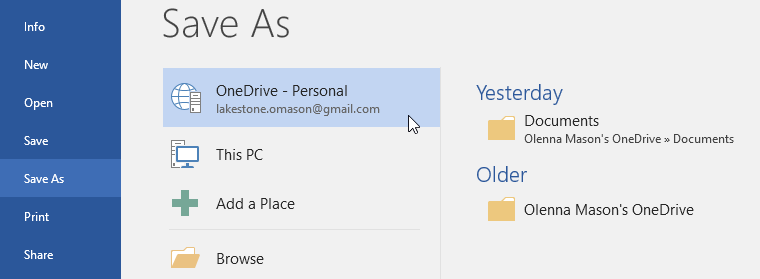











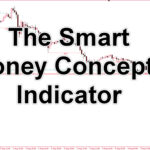















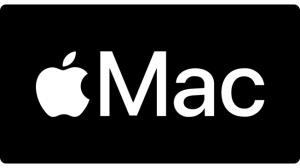



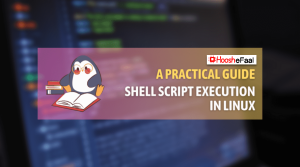

















نظرات کاربران